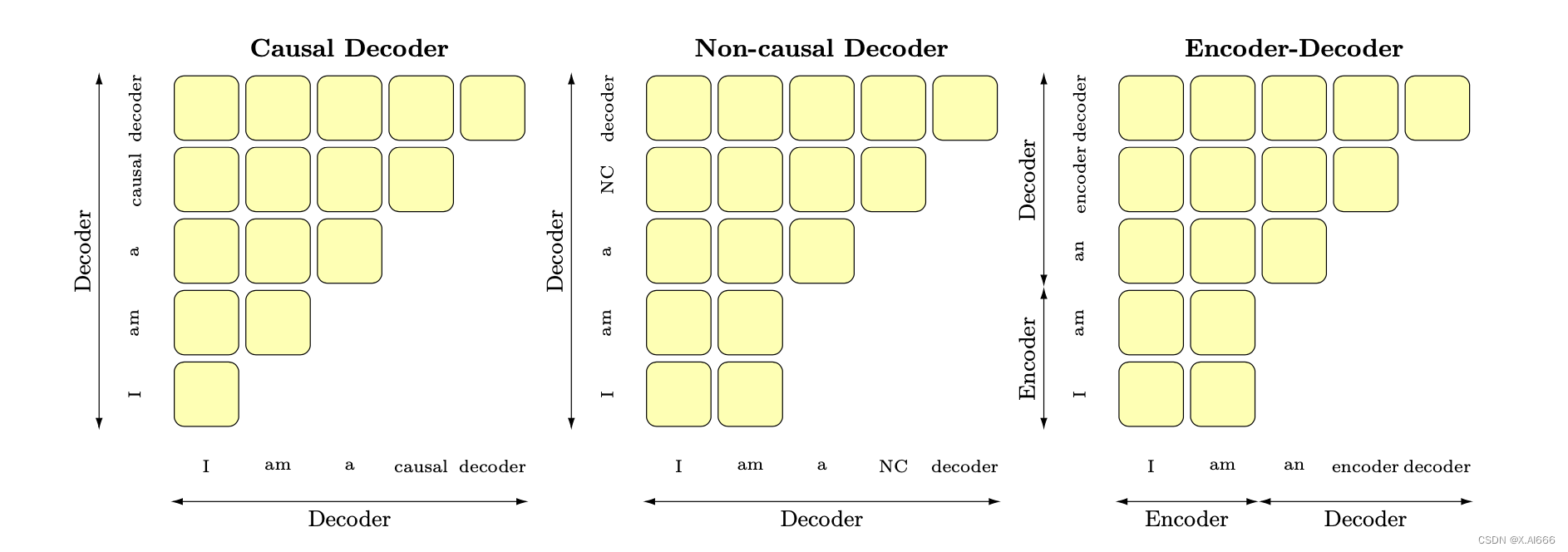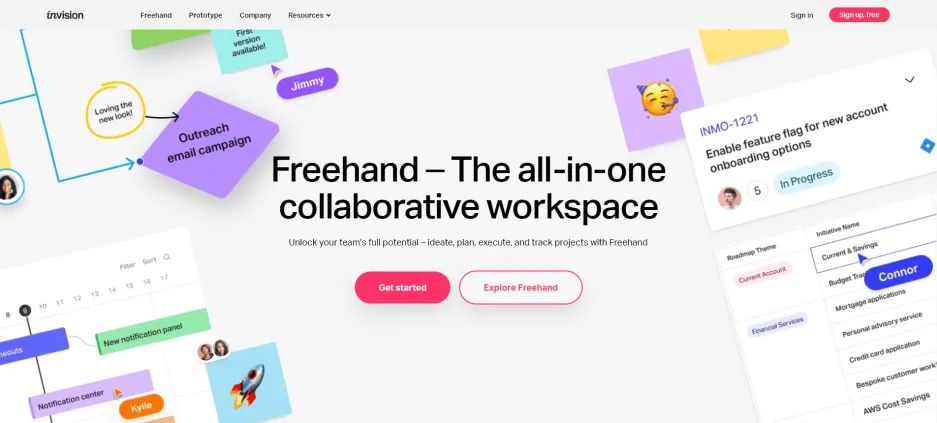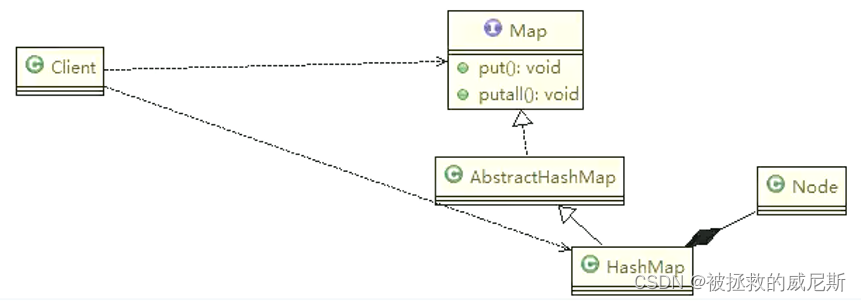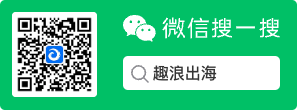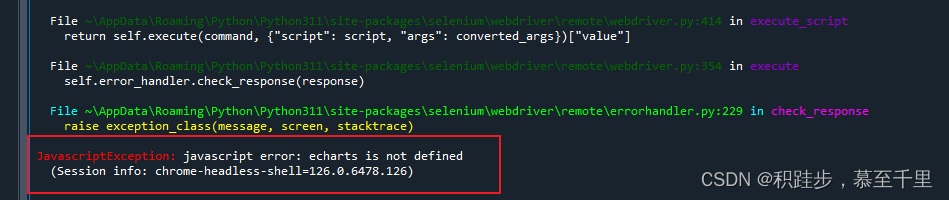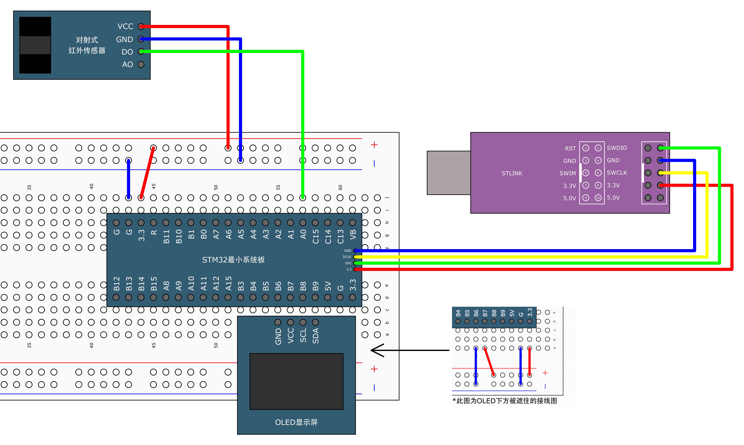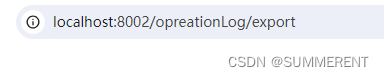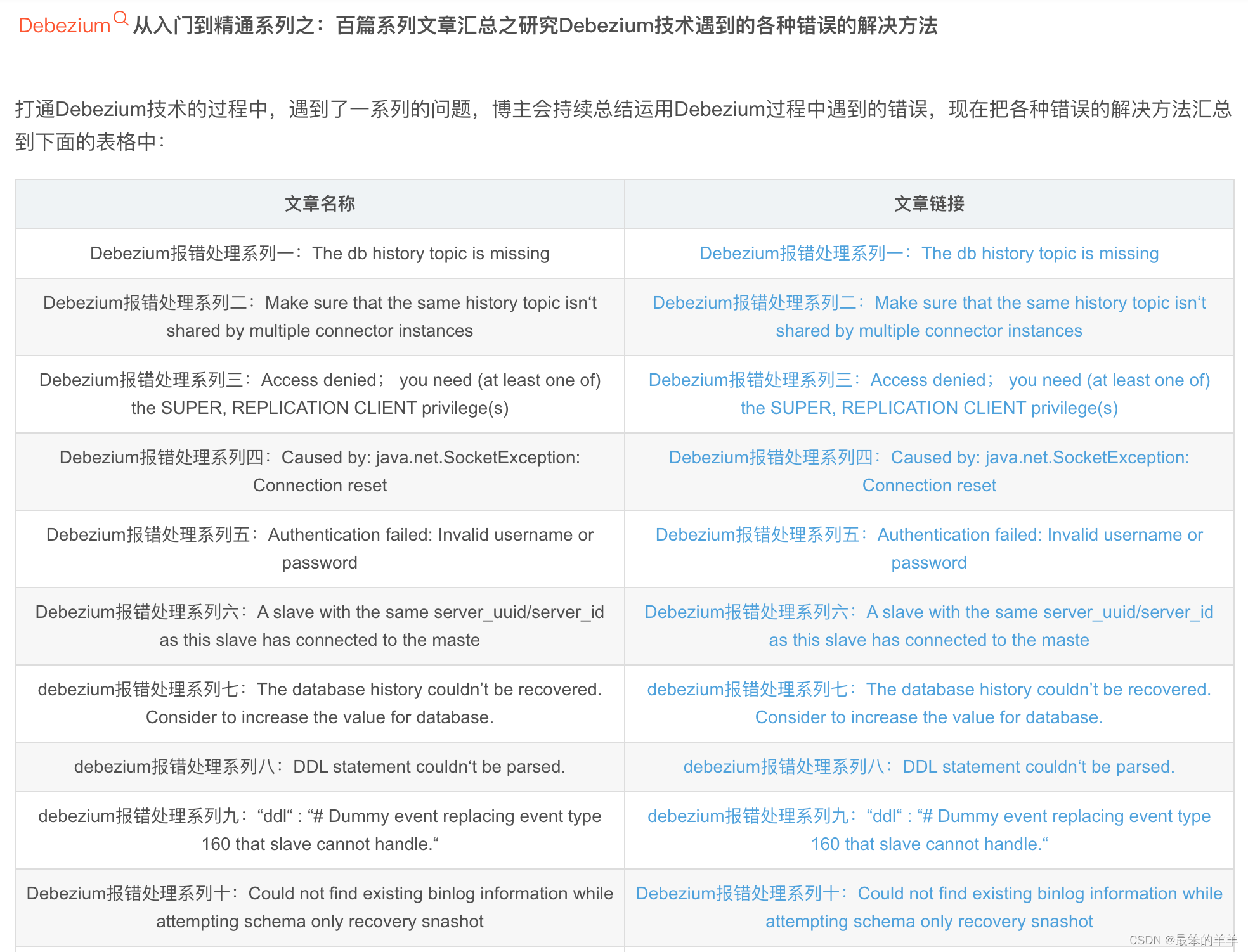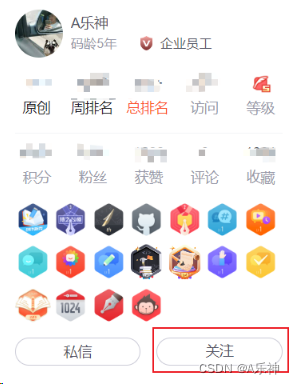您是否曾经在处理 Excel 工作表时,电脑突然崩溃?您首先想到的是“进度保存了吗?”或“我是否按了 Ctrl+S 来保存文件?”这种压力是难以想象的,因为意外断电或电脑崩溃可能会让您所有的辛苦工作付诸东流。
无论对于学生还是专业人士来说,由于不可预见的情况而丢失数据都是很常见的情况。
如果您也遇到了类似的问题,请不要担心——这篇文章将拯救您的数据!让我们来看看恢复未保存的 Excel 文件的一些方法。
为了节省您的时间,以下是恢复未保存的 Excel 文件的快速步骤
提示: - 请勿将产品安装在丢失数据的同一驱动器上,因为它可能会覆盖数据。
步骤 1: 下载并安装奇客数据恢复。
奇客数据恢复: 支持1000+数据格式恢复免费下载软件扫描数据,支持文件、照片、视频、邮件、音频等1000+种文件的格式恢复更有电脑/笔记本、回收站、U盘、硬盘等各类存储设备数据丢失恢复![]() https://www.geekersoft.cn/geekersoft-data-recovery.html步骤 2:启动恢复工具。
https://www.geekersoft.cn/geekersoft-data-recovery.html步骤 2:启动恢复工具。

步骤 3:选择要从中恢复已删除的 Excel 文件的位置。
步骤 4:选择要扫描的驱动程序 > 单击“立即开始扫描”。
步骤 5:高级 磁盘恢复将为您提供两种扫描模式供您选择:快速扫描和深度扫描。选择其中一种,但我们建议使用深度扫描进行全面扫描。
步骤 6:扫描完成后,查看扫描结果并选择要恢复的 Excel 文件。
步骤 7:选择要保存文件的位置。请记住,它不应与您要从中恢复数据的位置相同。
您可以使用高级磁盘恢复恢复永久删除的 Excel 文件。
恢复已删除 Excel 文件的最佳方法 - Windows
方法 1. 从 Windows PC 恢复未保存的 Excel 文件
1.启动 Microsoft Excel。
2.单击文件 > 打开 > 选择最近
3.在屏幕底部,您将看到恢复未保存的工作簿按钮:
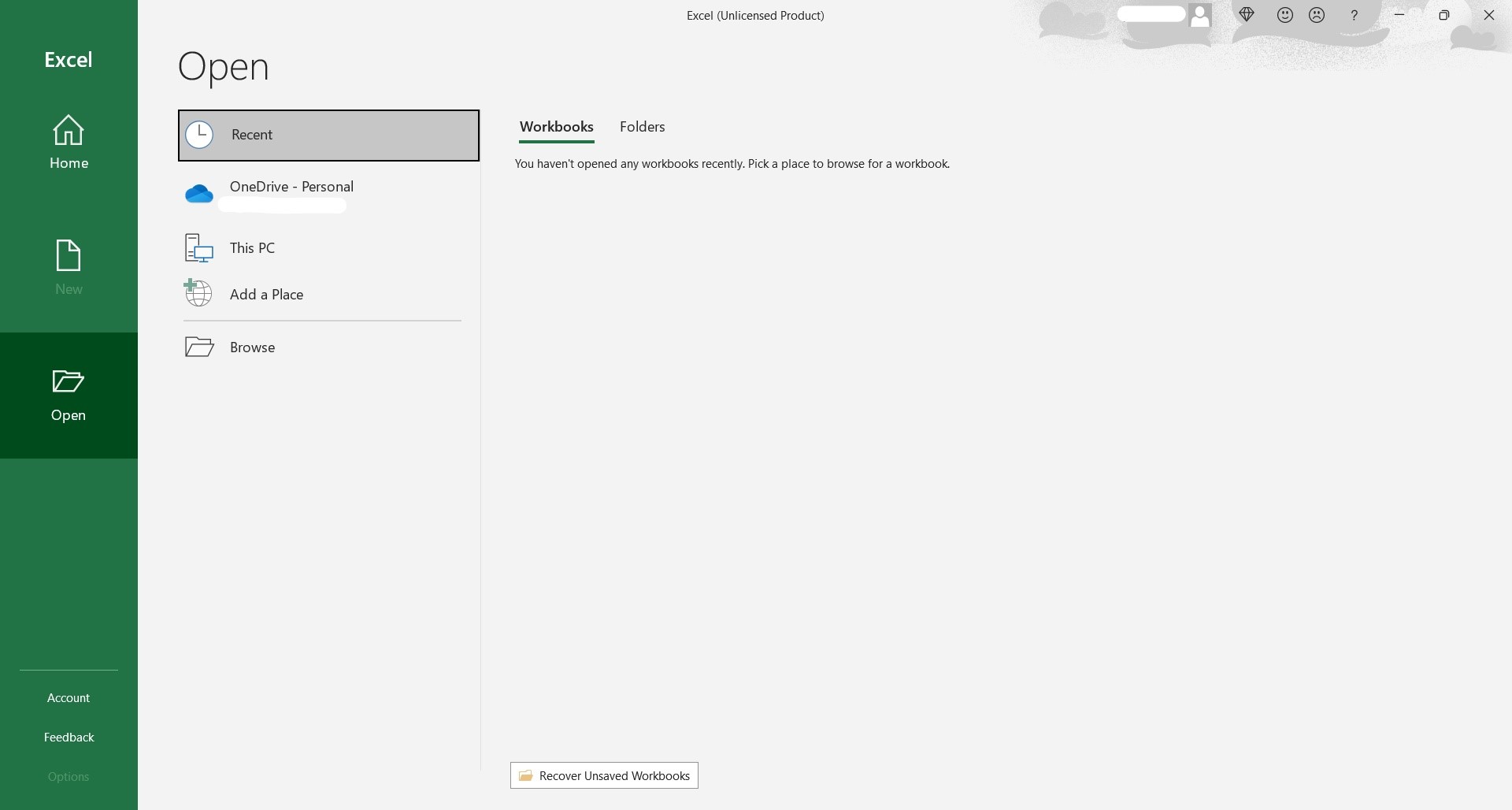
4.点击按钮获取未保存的文件列表。
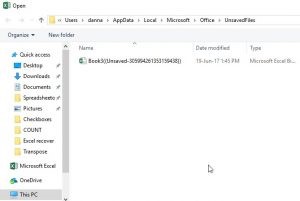
在这里,您将找到 Excel 崩溃之前忘记保存的文件的最新版本。
在 Excel 中配置自动恢复设置
1.启动 Excel
2.转到“文件”选项卡 > 单击“选项”

3.单击“保存”选项卡 > 在这里,选中“每<>分钟保存一次自动恢复信息”和“如果我关闭而不保存,则保留上次自动保存的版本”旁边的复选框。
提示:将自动恢复持续时间保持在最短。这可确保文件自动保存,并且您不会丢失它们。
4.单击“确定”。
方法2.从文件历史记录中恢复以前的版本
如果上述步骤没有结果,您可以使用文件历史记录选项恢复被覆盖的 Excel 文档。请记住,该功能仅在之前启用并使用 Excel 2010 或 2013 时才有效。
此功能允许您查找和恢复文档、Excel 表和其他文件的旧版本。
注意:此功能仅在启用 Windows 中的文件历史记录时才有效。该功能允许您查找和恢复文档、Excel 表或其他文件的旧版本。
1. 按 Windows + E 打开文件资源管理器。2
.右键单击未保存的 Excel 文件 > 选择恢复以前的版本。
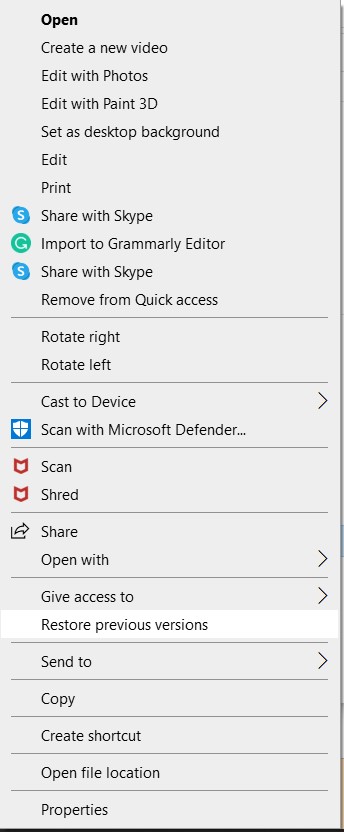
3. 将出现一个窗口,您将看到可以恢复的所有以前的版本。
附加提示:保留 Excel 文件的备份
数据备份总能让我们避免丢失重要文件。要在 Microsoft Excel 2010 和 2013 中使用此功能:
1. 启动 Excel > 转到“文件”选项卡 > 单击“另存为”。2
. 接下来,单击底部的“浏览”选项卡。3
. 现在您将看到一个另存为窗口;在底部,您将看到一个名为“工具”的选项。从这里,选择“常规选项”
4. 选中“始终在新窗口中创建备份”。
您创建的每个新 Excel 文件都会有一个备份文件。备份的 Excel 文件的扩展名为 .xlk。
方法 3:恢复被覆盖的 Excel 文件(针对 OneDrive 用户)
如果您是活跃的 OneDrive 用户,即使本地文件历史记录已关闭,您也可以恢复被覆盖的文件。OneDrive 会为此类情况保存每个文件的版本,并可在需要时为您提供帮助。
- 在 Windows PC 上启动 OneDrive 应用程序。
- 找到被覆盖的文件。
- 右键单击该文件,然后单击“版本历史记录”。
- 从文件历史记录中找到您想要恢复/下载的版本。
借助 OneDrive,您可以轻松下载文件的先前版本并检查该版本是否是您想要恢复的版本。这可确保您不会回滚到不想要的旧版本。
方法4:恢复已删除的Excel文件
-
使用回收站
如果您删除了要查找的文件,则必须将注意力转向回收站并检查其中是否有您要查找的版本。 如果您没有使用永久删除命令(Shift + Del),您应该能够在回收站中找到您的文件。 只需 -
- 从桌面主屏幕打开回收站。
- 检查可恢复的文件
- 选择 Excel 文件并单击顶部栏上的恢复按钮。
这样,您删除的文件将被立即恢复。
-
使用 OneDrive 备份
如果您已从计算机中永久删除该文件,您仍然可以在 OneDrive 上找到其备份。更重要的是,如果您在计算机上使用 OneDrive 应用并从中删除了该文件,您仍可能在 OneDrive 回收站中找到 Excel 文件的某个版本。
- 访问Onedrive官方网站。
- 登录您的帐户并单击左侧窗格中的回收站。
- 找到 Excel 文件并通过右键单击来恢复它。
恢复未保存的 Excel 文件
为了避免遇到这些可怕的情况,请始终创建备份以启用自动保存功能。这些功能将始终为您解救。但是,如果出于某种原因,您忘记保留备份或启用自动保存功能,不用担心,您可以使用奇客数据恢复。
使用这个强大的数据恢复工具,您可以恢复因任何原因删除的任何文件。我们希望您发现这些信息有用,并将使用这些方法来检索未保存的 Excel 文件。请在评论部分与我们分享您的意见。